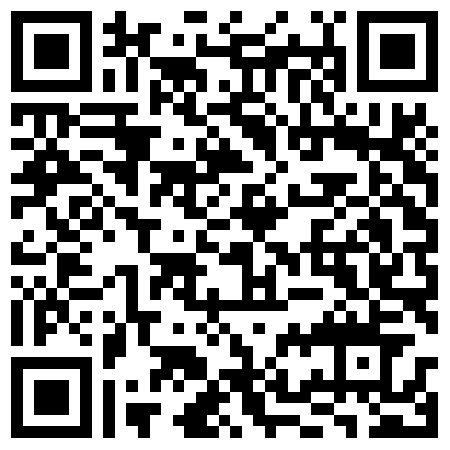huytion156 gửi vào
- 201791 lượt xem
Từ nhỏ, chúng ta chắc hẳn ai cũng đã được nhìn thấy hoặc chơi thử những chiếc xe điều khiển từ xa. Vậy với Arduino, làm sao để chúng ta có thể tạo ra những chiếc xe như vậy và điều khiển nó qua Bluetooth. Ở bài viết này mình sẽ cùng với các bạn bắt tay vào làm một chiếc xe điều khiển từ xa đơn giản. Hi vọng qua bài viết này, các bạn sẽ tự mình sáng tạo them những chiếc xe “hoành tráng” hơn và hay hơn cả là những chú robot nhiều tính năng điều khiển qua Bluetooth.
Mà giờ bluetooth đã xưa rồi, bạn hãy lên đời iNut - Cảm biến để làm xe điều khiển từ xa qua Internet như hướng dẫn ở đây nhé.
CHUẨN BỊ
- 1 board Arduino UNO R3 hoặc Mega 2560 (ở đây mình sử dụng Mega 2560, khuyên các bạn nên dùng con Mega2560 nếu mới tiếp cận với Arduino và muốn làm dự án này của mình)
- 1 Arduino Motor Shield L293D
- 4 hộp số motor DC (loại vàng) cùng với 4 gá motor DC
- 1 nguồn cấp cho Arduino và Motor Shield L293D (bạn có thể dùng một cục pin dự phòng 5V để xử lý vấn đề này)
- Module Bluetooth HC-06
- Dây cắm breadboard, đèn led,…
LẮP ĐỘNG CƠ VÀO SHIELD VÀ KẾT NỐI VỚI ARDUINO
Trước tiên, bạn sẽ ghép board Arduino Mega 2560 và Motor Shield L293D lại với nhau như hình sau:
Sau đó hàn dây vào động cơ, hàn 2 đầu dây vào 2 lá đồng được khoanh tròn trong hình sau:
Sau đó nối vào các chân M1, M2, M3, và M4 trong Shield. OK! Chúng ta đã hoàn thành xong phần động cơ.
Lưu ý rằng: Trên Arduino Motor Shield có 2 chân M+ và GND. Chúng ta sẽ dùng 2 chân này để nối với nguồn điện ngoài bởi vì nguồn điện cấp cho Arduino sẽ không đủ nuôi thêm Motor Shield. Điều đó sẽ làm hỏng mạch Arduino của bạn.
Bạn có thể sử dụng nguồn cấp ngoài qua cổng usb, chúng ta có thể dùng 1 dây cáp usb đã sử dụng, cắt 1 đầu tuốt ra bạn sẽ được 4 sợi dây nhỏ như hình sau:

Chúng ta chỉ quan tâm đến dây đỏ (Vcc = +5V) và dây đen (GND). Chúng ta nối dây đỏ với M+ và dây đen với GND trên Shield. Vậy là xong, chúng ta đã hoàn thành phần động cơ cho chiến xa của mình rồi đó. 
THIẾT LẬP MODULE BLUETOOTH
Trên module Bluetooth HC-06 của các bạn sẽ thấy có 4 chân RXD, TXD, GND và VCC như hình bên dưới:
Dĩ nhiên VCC ta sẽ nối vào nguồn 5V được cấp trên Arduino và GND sẽ nối vào GND trên Arduino. Còn lại RXD và TXD, đối với mạch Arduino Mega 2560 thì để đơn giản thuận tiện, các bạn sẽ nối RXD vào TX3 trên Arduino (chân số 14), TXD nối với RX3 trên Arduino (chân số 15). Vì sao chúng ta không nối trực tiếp vào TX0 và RX0 trên Arduino Mega 2560, mình sẽ giải thích ở bên dưới  .
.
Còn đối với Arduino UNO R3, do chỉ hỗ trợ 1 cổng Serial. Khi chúng ta lắp Shield vào, để ý nó sẽ che cổng TX0, RX0 trên Arduino, nên có 2 phương án giải quyết vấn đề này. Cách 1: các bạn hàn trực tiếp 2 chân RXD và TXD của Module Bluetooth vào 2 chân 0 và 1 của Shiel (cách này mình không khuyến khích do có những hạn chế nhất định). Cách 2: bạn dùng mỏ hàn, hàn nóng lớp chì trên chân 0, 1 của shield và rút bỏ chân đó ra. Khi đó Shied lắp vào Arduino sẽ có 1 khoảng trống để các bạn cắm 2 dây nối RXD và TXD trên module Bluetooth.
Lưu ý: Khi nạp chương trình vào Arduino, ta phải gỡ 2 dây gắn vào Tx và Rx trên board Arduino ra nhé. Sau khi quá trình upload hoàn thành thì bạn hẳn cắm 2 dây kia vào vị trí Rx và Tx vào lại. Đối với Arduino Mega do hỗ trợ thêm 3 cổng Serial nữa nên việc nối vào chân RX3 và TX3 không làm ảnh hưởng đến quá trình nạp chương trình, đó là lý do mình khuyên bạn nên sử dụng 2 chân này ở phía trên (thật tuyệt vời đúng không ? )
Vậy là chúng ta đã hoàn thành việc lắp module bluetooth rồi đấy ^^.
LẮP RÁP ARDUINO, ĐỘNG CƠ VÀO KHUNG XE
Về khung xe, các bạn có thể mua khung xe làm sẳn cho Arduino tại các cửa hàng hoặc sử dụng Google Sketchup để tạo 1 khung theo cá tính của mình (xem lại bài Tự làm khung xe mica – dễ hay khó? ) bạn nhé. Hoặc cũng có thể sử dụng khung xe mình đã thiết kế sẳn (được cung cấp ở link cuối bài). Bạn chỉ cần đem file đó ra những chỗ cắt lazer và nhờ họ cắt (tầm 80k cho 1 khung mica 3 li thôi nhưng rất bền và đẹp).
Sau khi có khung xe rồi, bạn hãy lắp tất cả module vào khung nhé, tùy vào sự sáng tạo của bạn mà chiếc “chiến xa” sẽ mang tính cách của bạn!!
Lắp động cơ vào nhé !!
Sau đó là Arduino, Shield và module bluetooth...
Sáng tạo thêm với đèn led thì sao nhỉ ??
Lắp nguồn vào nữa...Ta đa xong rồi đấy !! Thích chưa nè :)
LẬP TRÌNH CHO ARDUINO
Sau khi lập trình, bạn thử nạp code và tải ứng dụng điều khiển về theo địa chỉ sau. Chạy thử và cảm nhận thành quả của mình nhé.
Tất cả những gì cần cho dự án, mình đã post vào linh bên dưới. Các bạn tải về nhé!!
Trong bài viết tới, mình sẽ hướng dẫn các bạn cách làm thế nào để có thể tạo được một ứng dụng điều khiển qua Bluetooth, chạy trên Android mà không cần bạn phải biết code 1 dòng nào cả! Hãy chờ xem nhé! 
Nếu có thắc mắc hay nhận xét hãy để lại qua phần bình luận bên dưới nhé! Mình rất trân trọng những ý kiến đóng góp của các bạn. Chúc các bạn thành công!
Tải về
Link download tất cả liên quan đến dự án : https://www.dropbox.com/sh/3ysxorg8iu1arzz/AABur2MV_h10Dzw3soANmbqIa?dl=0
- Mirror khung Hbot (tỉ lệ cắt laser 1:1, file pdf hoặc dwf)
- Mirror toàn bộ
Tải về app Android trên Google Play